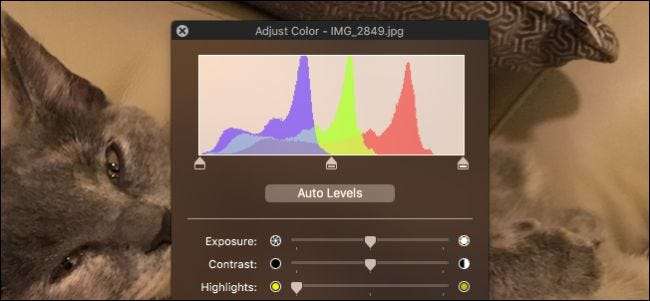
すべてのMacにプリロードされている画像ビューアであるプレビューは、利用可能な最高かつ最も機能豊富なデフォルトの画像ビューアの1つです。したがって、色補正も実行できることは大きな驚きではありません。
誰もが満足している画像ビューアを見つけるのは難しいです。 Windowsでは、デフォルトのオプションには多くの要望が残されているため、誰もが何が最善かについて意見を持っています。プレビューにはその問題はなく、次のような多くのタスクを実行できます。 画像を1つのPDFファイルに結合して編集します と同様 バッチサイズ変更 、これは常に便利なトリックです。
クイックカラーコレクションは、プレビューで実行できるもう1つのタスクです。これは、特に別のプログラムを使用したくない場合や、修正したい画像が1つか2つしかない場合は、かなり大きな問題です。
プレビューで色補正を使用するには、まず微調整する画像を開き、[ツール]メニューをクリックして、[色の調整]を選択するか、キーボードのCommand + Option + Cを押します。
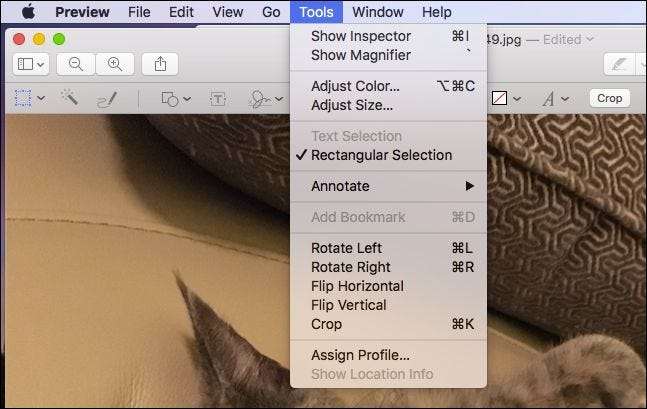
次に、[自動レベル]をクリックしてすぐに調整するか、ヒストグラムの下部にある三角形のスライダーをつかんでさらに微調整することができます。左のポインターは暗い色調を調整し、真ん中のポインターは中間調を調整し、直角三角形はハイライトを修正します。
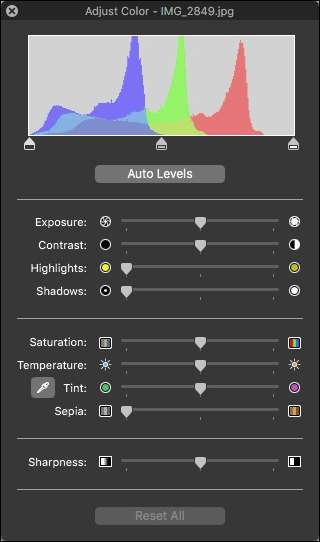
次に、露出、コントラスト、ハイライト、シャドウの各コントロールを使用して、ほぼすべての画像に必要な基本的な調整があります。もちろん、これらすべての調整を行う必要はないかもしれませんが、露出とコントラストに小さいながらも重要な修正を加えることができる可能性があります。
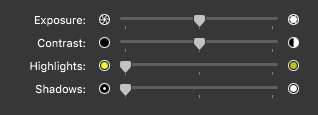
スポイトツールを選択した場合、白や灰色の領域など、写真の中立点を選択することで色を自動修正できます。または、温度スライダーと色合いスライダーを使用すると、微調整を行うことができます。
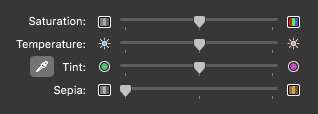
画像を完全に白黒に変換するには、彩度スライダーを左端まで移動するか、温度、色合い、セピアの各コントロールを調整して色をさらに調整します。
最後に、写真の端にもう少し鮮明さが必要な場合は、シャープネススライダーを回転させます。念頭に置いておくと、画像に不要なアーティファクトが発生する可能性があるので、簡単に行ってください。一方、スライダーを左端までドラッグすると、柔らかく夢のような外観になります。

物事をいじってみて、あなたが単純な写真だと思っていたものを素晴らしいものに変えるのがいかに簡単かを見てみてください。保存するまで永続的なものはないため、間違いを犯す心配はありません。すべてを元に戻す場合は、カラーパネルの下部にある[すべてリセット]ボタンをクリックするだけです。
関連: OSXでプレビューを使用してバッチで画像のサイズを変更する方法
さて、次に写真を手に入れて満足できないときは、プレビューで開いて数分で修正できます。追加のソフトウェアを使用したり、大きくて複雑な画像の使用方法を学んだりする必要はありません。 -アプリケーションの編集。






![たった99セント[Update: Expired]で完全なAndroidガイドeBookを入手](https://cdn.thefastcode.com/static/thumbs/get-the-complete-android-guide-ebook-for-only-99-cents-update-expired.jpg)
